사례 2:Mac에서 휴지통을 어떻게 복구할 수 있나요? 실수로 사진을 삭제하고 휴지통을 비웠어요. 도와주실 분 있으신가요? 제발요!
임민호
2025-11-26 14:24:50 • 삭제된 데이터 복구 • 검증된 솔루션
사례 2:Mac에서 휴지통을 어떻게 복구할 수 있나요? 실수로 사진을 삭제하고 휴지통을 비웠어요. 도와주실 분 있으신가요? 제발요!
답답한 근무일에는 실수로 기기에서 중요한 파일을 삭제하는 일이 흔합니다. 우리 기기는 파일을 즉시 삭제하지 않고, 지정된 공간에 저장합니다. 즉, 삭제된 파일은 좋은 복구 도구를 사용하면 복원할 수 있으며, 특히 빠르게 조치를 취하면 효과적입니다. 파일 접근 권한을 다시 얻으면 유용한 문서의 영구 손실을 막을 수 있습니다.
따라서, 만약 궁금하다면휴지통을 비운 후 파일을 어떻게 복구하는지, 아래의 가이드가 도움이 될 것입니다. 이 블로그는 Mac과 Windows에서 삭제된 파일을 지원하는 강력한 파일 복구 플랫폼을 제안합니다.
이 기사에서
파트 1. Mac에서 휴지통을 비울 수 없는 이유는 무엇입니까?
Mac에서 휴지통을 비우지 못하게 하는 여러 가지 요인이 있을 수 있으며, 그 중 일부는 아래와 같습니다:
- 파일이 사용 중임: 때때로 시스템은 하나 이상의 파일이 응용 프로그램이나 백그라운드 프로세스에 의해 여전히 사용 중이기 때문에 휴지통을 비우지 못하도록 합니다. 백그라운드 서비스가 파일을 점유하고 있기 때문에 삭제를 방지합니다.
- 권한 부족:대상 파일이 시스템에 속해 있으면 권한 부족으로 인해 파일을 삭제하기 어려울 수 있습니다. 이러한 파일이 존재하면 시스템이 이 작업을 차단하여 작업 오류를 발생시킵니다.
- 손상된 파일 또는 디스크 오류:휴지통의 파일이 손상되었거나 디스크 오류가 있는 드라이브에 저장되어 있으면 정상적으로 삭제되지 않을 수 있습니다. 원인을 파악한 후 Mac에서 휴지통 위치를 확인하면, 시스템이 데이터 불일치 문제를 감지해 파일 삭제를 차단하여 문제 악화를 방지할 수 있습니다.
- 잠긴 파일:이러한 문서는 실수로 삭제되는 것을 방지하기 위해 삭제가 차단되어 있습니다. 시스템이 이를 삭제하지 못하도록 이 파일들은 직접 잠금 해제하지 않는 한 휴지통에 그대로 남아 있습니다.
파트 2. Recoverit: Mac과 Windows에서 휴지통 또는 휴지통 비우기 후 파일 복구하기
중요 파일의 실수로 삭제는 불편함을 초래하고 작업에 영향을 줄 수 있습니다. 분실된 파일에 다시 접근하는 것이 어렵게 느껴질 수 있지만, 휴지통 복원을 통해 가능합니다.Recoverit이 플랫폼은 멀티미디어 및 문서를 포함하여 시스템의 모든 유형의 파일을 지원합니다. 이 도구는 99.5%의 성공률을 보유하고 있으며, 파일의 형식과 품질이 프로세스 중에 손실되지 않도록 보장합니다.
파일 복구 과정은 자동화되어 있지만, 필터를 통해 검색을 관리할 수 있습니다. 파일이 완전히 백업되었는지 확인하기 위해 사용자는 미리보기 옵션을 활용하여 다운로드 전 결과를 확인할 수 있습니다. 또한 Recoverit은 더 넓은 사용자 범위를 위해 Windows와 Mac 모두에서 호환됩니다.
주요 기능
- 파일 스캔 모드:Recoverit은 기기에서 삭제된 파일을 찾기 위해 2가지 모드를 제공합니다. 기존의 전체 스캔으로 문서를 찾을 수 없다면, Deep Scan 옵션을 사용하여 장치에서 정밀 검색을 할 수 있습니다.
- 일괄 복구:휴지통에서 Mac의 삭제된 파일을 복구하는 방법을 익힌 후휴지통에서 삭제된 물건을 복구하는 방법Recoverit을 사용하여 여러 파일을 동시에 복구할 수 있습니다.
- 형식 지원:사용자는 1000개 이상의 유형의 멀티미디어 및 문서 파일을 복구하여 생산성을 극대화할 수 있습니다.
recoverit를 사용하여 파일 복구를 위한 완전한 시범
다음 가이드는쓰레기 mac를 비워낸 후 파일을 복구하는 방법그리고 recoverit를 사용하는 창은 다음과 같습니다.
단계 1:휴지통 영구 삭제 복구를 위해서는 먼저 컴퓨터에서 리커버릿을 실행합니다. 프로그램은 공식 홈페이지에서 다운로드 가능합니다. 그리고 화면이 켜지면 휴지통 복구 모드를 선택해주세요. 홈 화면에서 왼쪽 상단의 메뉴들중 HHD 및 장치에서 복구를 클릭한 뒤 빠른 엑세스에서 휴지통 모드를 선택하면 됩니다.
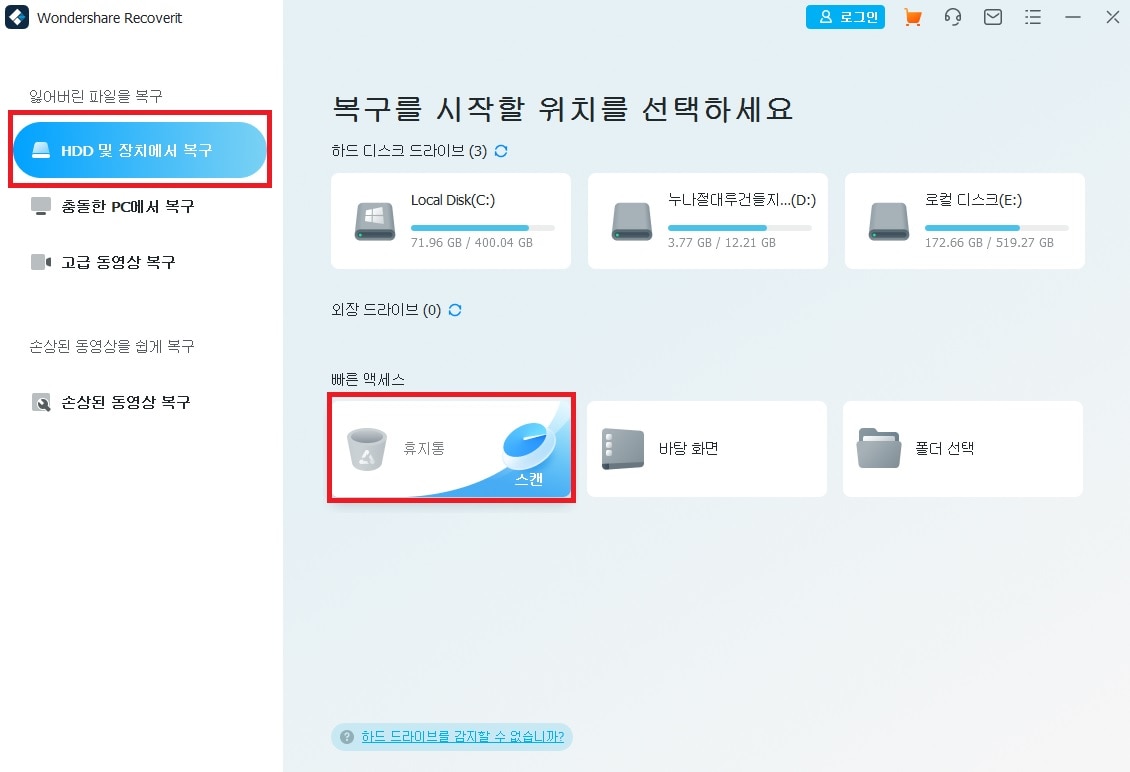
단계 2:이제 휴지통 영구 삭제 복구를 위해 스캔을 시작합니다. 그러면 휴지통에서 삭제된 파일들을 찾을 수 있습니다. 완벽하게 휴지통을 스캔하기까지 경우에 따라 3-5분의 시간이 소요되는데 이때 중요한 것은 프로그램을 닫지 않고 기다려야합니다.
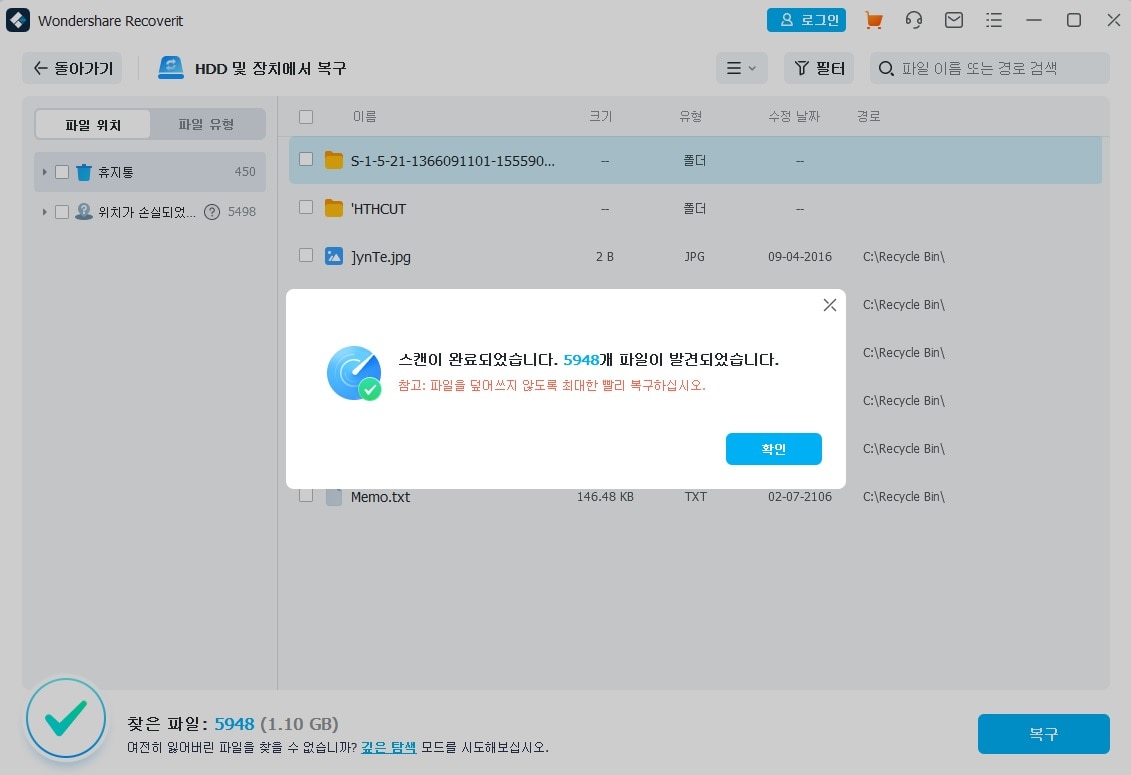
단계 3:휴지통 삭제 복구가 완료되면 알림창이 뜹니다. 깔끔한 인터페이스덕분에 스캔이 끝난 데이터들은 화면에서 한눈에 미리 볼 수 있도록 표시됩니다. 만약 스캔해야 할 데이터가 많아서 시간이 오래걸리는데 이미 삭제된 파일을 찾은 것 같다라는 생각이 든다면 미리 보기 기능 사용하면 됩니다. 스캔이 끝나지 않더라도 필요한 파일을 찾았다면 스캔을 중단해도 되기 때문이죠. 만약 여기서도 삭제된 파일을 찾지 못하면 깊은 탐색 모드를 클릭할 수 있는데요. 하지만 다행히 저는 이 기능을 사용하지 않고도 영구 삭제줄 알았던 파일들을 찾았습니다.
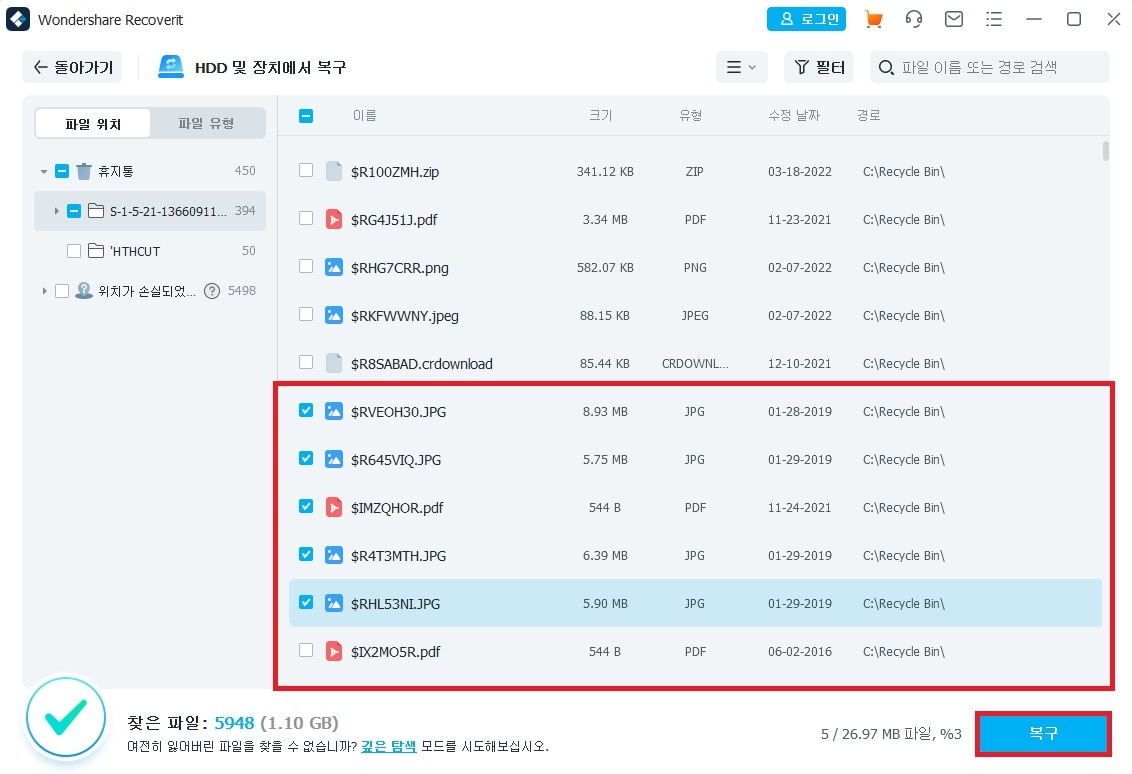
단계 4:이제 복구할 파일 및 폴더를 선택하고 '복구'버튼을 클릭하면 됩니다. 만약 스캔이 된 데이터의 양이 너무 많아 본인이 찾고 싶은 파일을 찾기 어렵다면 필터를 사용하면 됩니다. 파일 형식이나 수정날짜, 파일 크기 등을 설정해 필터링이 가능하고 파일의 이름을 알고있는 경우라면 파일이름 또는 경로 로 검색도 가능합니다. 더 쉽게 파일을 찾을 수 잇겠죠.
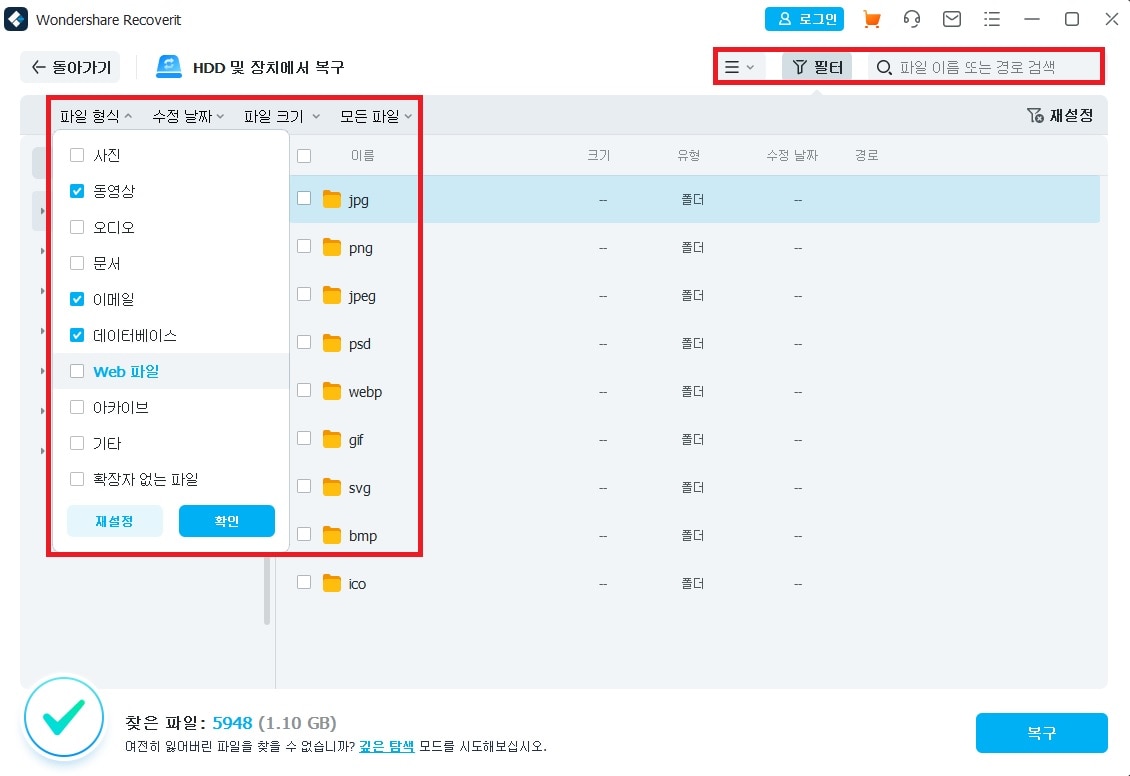
파트 3. Mac에서 휴지통 비우기 후 파일 복구 방법: 2가지 방법
탐사 후에Mac에서 쓰레기통을 비워낸 후 파일을 복구하는 방법그리고 recoverit를 사용하는 윈도우, 아래에 더 많은 방법을 탐구합시다:
이 메서드들은 Mac에서 빈 쓰레기를 검색하는 방법을 보여줍니다.

방법 1. 타임머신에서 복원하기
첫 번째 방법은 macos에 내장된 타임 머신 기술을 특징으로 한다. 이를 사용하면 사용자는 Mac에 특정 파일의 모든 버전을 저장하고 액세스할 수 있습니다. 이 방법은 시간 머신으로 파일을 정기적으로 백업하는 사용자에게 유용합니다. 예정된 파일을 찾으면 쉽게 액세스할 수 있도록 원래 폴더에 저장됩니다. 다음 단계는 삭제 된 파일을 복구하기 위해 이 기술을 사용하는 것입니다.
단계 1.프로세스를 시작하려면 Macbook의 apps 메뉴에서 타임 머신 응용 프로그램을 찾습니다.
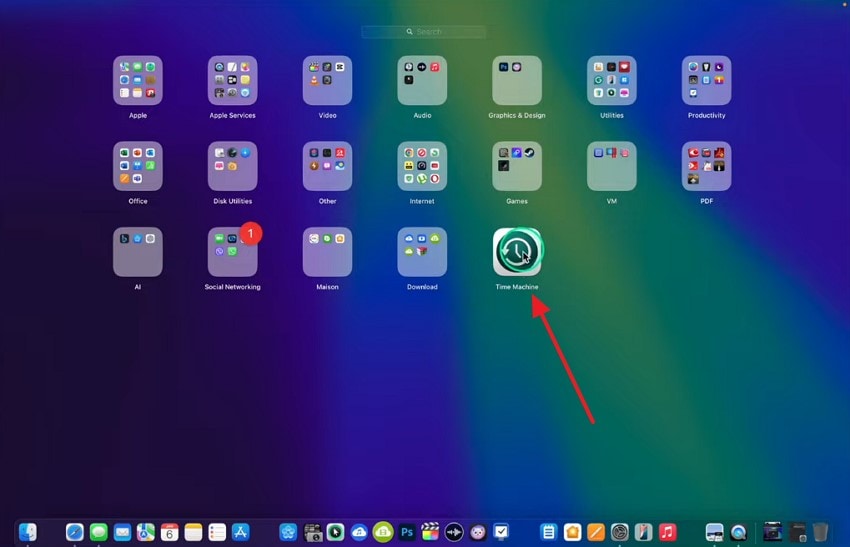
단계 2.찾기를 사용하여 파일을 마지막으로 저장한 폴더를 선택하거나 이름을 입력하여 파일을 검색할 수 있습니다.
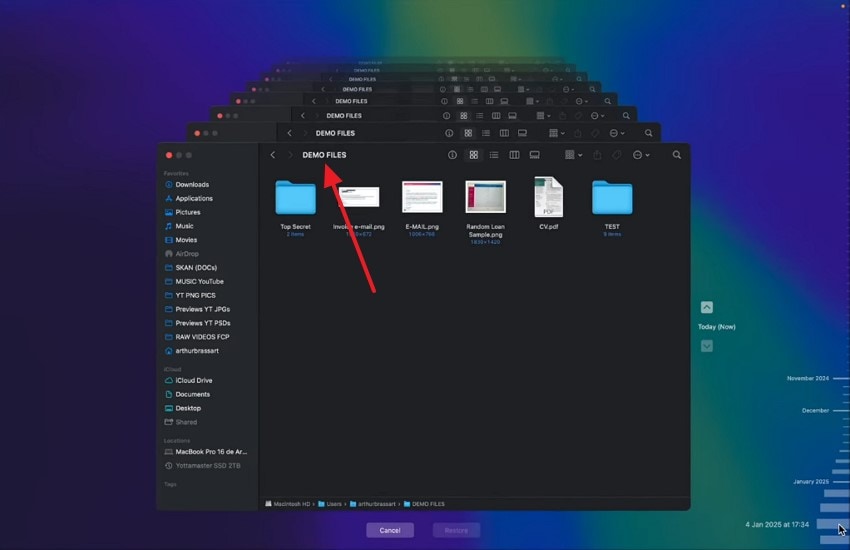
단계 3.찾고 있는 파일을 찾으려면 오른쪽의 화살표나 타임라인을 참조하십시오. 파일을 찾으면 "스페이스 바" 키를 눌러 파일을 미리보고 "복구" 버튼을 선택하여 복구합니다.
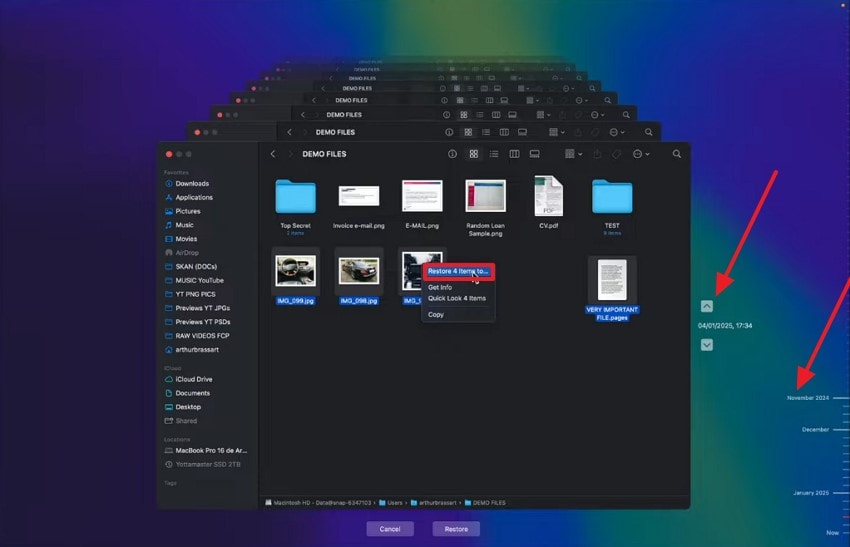
방법 2. iCloud Drive에서 복구하기
Mac 사용자의 이점은 동기화된 손실된 파일에 대한 액세스를 다시 얻을 수 있습니다.아이클라우드. 이 메서드는 파일이 삭제된 후 30일 동안 작동하며 시스템에서 영구적으로 삭제됩니다. 파일 외에도, 사용자는 문서, 멀티미디어, 연락처 및 기타 파일을 복구할 수 있습니다. 다음 단계는 여러분을 안내합니다.휴지통에서 삭제된 파일 복구이 기술을 사용하여 mac에서:
지시.먼저 icloud 드라이브를 열고 왼쪽 패널에서 "최근 삭제"탭을 입력하십시오. 삭제 된 파일을 찾을 때, 3 점 메뉴를 사용하여 파일을 "복구"하고 원래 폴더에 저장합니다.
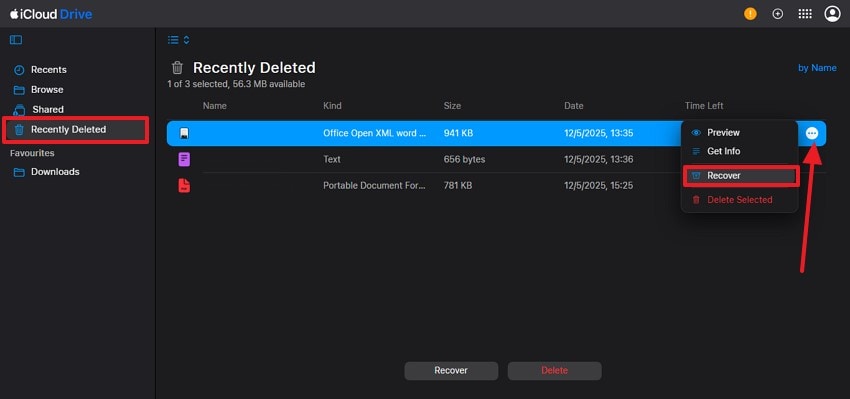
4부. Windows에서 휴지통을 비운 후 파일을 복구하는 방법: 2가지 방법
이제 여러분은 어떻게 하는지 알고 있습니다.휴지통에서 삭제된 파일 복원Mac에서 윈도우 방법에 대해 다이빙 하자. 다음 부분에서는 이 장치에서 삭제 된 파일에 대한 액세스를 다시 얻는 효과적인 방법을 특징으로 합니다.
방법 1. 파일 기록에서 복원하기
이 방법은 파일을 복구하기 위해 장치에 타사 도구를 설치하고 싶지 않은 사람들을 위한 것입니다. 파일 기록 기능은 폴더에 저장된 파일을 지속적으로 백업하고 손실 된 데이터를 검색할 수 있습니다. 사용자는 동일한 파일의 여러 버전을 복구하고 보고 원하는 버전을 검색할 수도 있습니다. 이 기술을 사용하여 파일을 복구하는 방법을 배우려면 아래의 단계를 따르십시오.
단계 1.먼저 검색 막대에서 "파일 기록으로 파일 복원"을 검색하고 관련 기능을 엽니다.
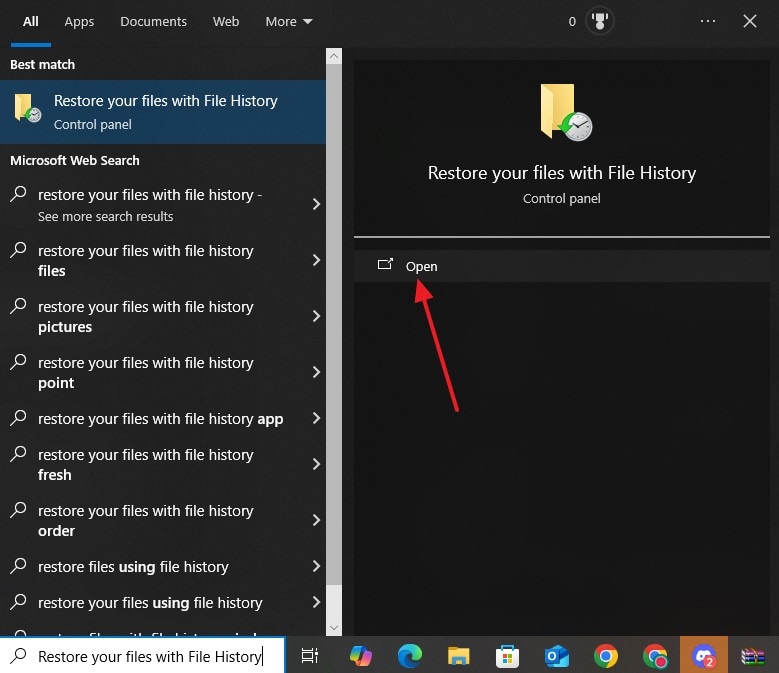
단계 2.다음 인터페이스를 사용하여 복원해야 할 파일을 찾고 원래 위치로 복원 옵션을 선택하여 파일을 저장합니다.
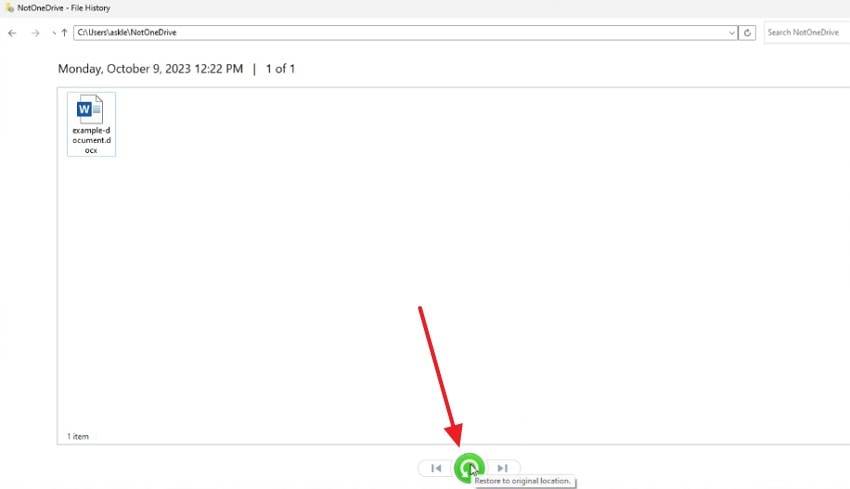
방법 2. Windows 파일 복구 도구 사용하기
그만큼Windows 파일 복구 도구기술에 익숙한 윈도우 사용자들에게 가장 좋은 옵션입니다. 이 방법은휴지통 회수삭제 된 파일에 대한 수동 검색을 제공하고 보다 정확한 스캔을 허용합니다. 이 유틸리티를 사용하면 내부 드라이브, 외부 스토리지, 심지어 손상된 파일 시스템에서 데이터를 검색할 수 있어 고급 복구 솔루션이 됩니다. 아래의 가이드는 Windows 파일 복구 도구를 사용하여 파일 복구를 배울 수 있도록 도와줍니다.
단계 1.먼저 장치에서 Windows 파일 복구 도구를 열고 파일 형식을 포함하여 파일 복구에 대한 명령을 입력하십시오.
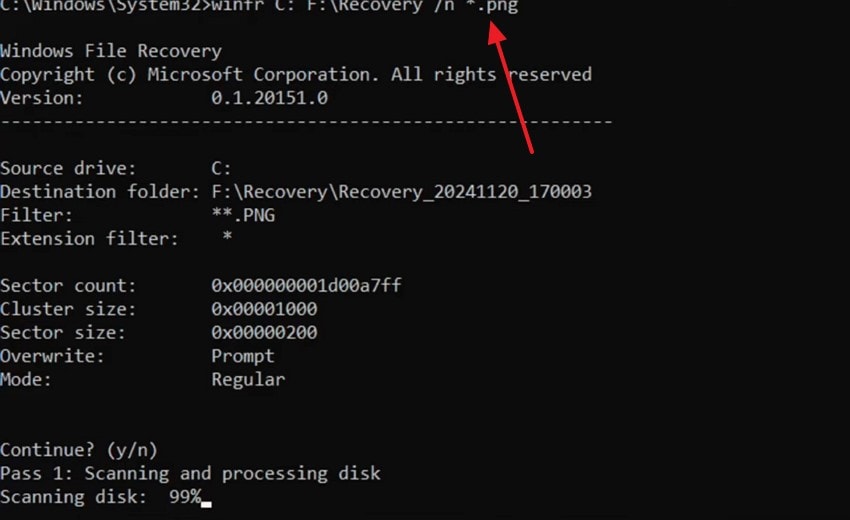
단계 2.파일 복구가 완료되면 화면 명령을 따르고 프로세스가 완료될 때까지 기다립니다. 프롬프트가 표시되면 "Y" 키를 사용하여 복구된 파일을 보십시오.
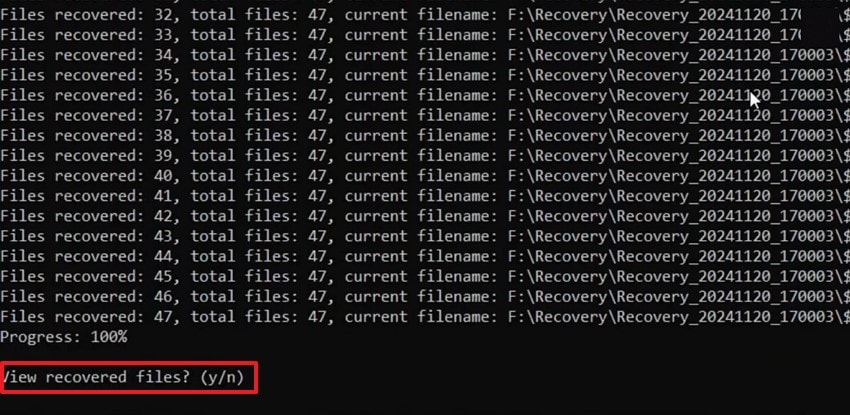
5부. PC와 MacBook에서 데이터 안전을 보장하는 모범 사례
파손된 후 파일을 처리하는 것보다는 예방 조치를 취하는 것이 우수하다. 다음 목록은 데이터 안전을 보장하는 모범 사례를 보여 줍니다.휴지통 회수.
- 일반 백업:영구적인 데이터 손실을 방지하기 위해 문서의 빈번한 백업이 필수적입니다. macos의 타임 머신은 시스템을 외장 드라이브에 자동으로 백업함으로써 이것을 쉽게 만들고, 윈도우 사용자는 파일 기록을 사용할 수 있습니다.
- 파일 암호화 활성화:파일을 암호화하여 부권한 없는 사람이 장치나 클라우드 스토리지에 저장된 파일을 읽거나 변경할 수 없는지 확인합니다.
- 비밀번호의 혜택:파일에 강력한 비밀번호를 사용하여 이전에 해킹 위험을 줄일 수 있습니다.휴지통을 복구하다. macos와 windows 모두 클라우드 서비스에서 로그인 자격 증명과 2인자 인증을 설정하여 두 번째 보안 계층을 추가할 수 있습니다.
- 바이러스 백신 소프트웨어 검사:정기적인 스캔을 수행하면 악의적인 활동이 발생하기 전에 예방할 수 있습니다. 이 두 시스템은 내장된 바이러스 백신 기능을 제공하지만 항상 타사 솔루션도 사용할 수 있습니다.
더 많은 관련 기사:
결론
본질적으로 이 가이드는 모든 세부 사항을 다루고 있습니다.쓰레기통을 비워낸 후 파일을 복구하는 방법Mac과 윈도우에. 이러한 장치에서 파일 안전을 보장하기 위한 방법을 탐구하면서 파일 복구의 효과적인 방법도 검토했습니다. Mac과 Windows에 내장된 도구에도 불구하고, 이 가이드는 1000개 이상의 형식의 파일에 대한 액세스를 다시 얻기 위해 recoverit를 제안합니다.
FAQ
-
1. 소프트웨어를 다운로드하지 않고 macos 장치에서 제거된 문서에 대한 액세스를 다시 얻을 수 있습니까?
Mac에 내장된 도구를 사용하는 것은 외부 도구를 다운로드하지 않고 휴지통에서 파일을 복구하는 이상적인 방법입니다. 타임 머신 앱을 사용하면 제거된 파일의 모든 버전에 액세스하고 복원할 수 있어 타사 도구가 필요하지 않습니다. -
2. 제거된 문서에 액세스할 수 있는 내장된 윈도우 도구의 대안은 무엇입니까?
당신은 recoverit를 사용하여 내장 도구가 유효하지 않을 때 모든 장치에서 삭제 된 문서를 다시 가져올 수 있습니다. 이 플랫폼은 휴지통이나 저장 장치에서 삭제된 파일을 복원할 때 적합합니다. -
3. 어떤 복원 방법을 사용하여 원래 파일의 품질을 유지할 수 있습니까?
원래의 품질을 유지하면서 파일을 복구하려면 recoverit 같은 도구를 사용하는 것이 이상적입니다. 성공률이 99.5%인 이 플랫폼은 문서를 복원하고 형식과 품질 보존을 보장합니다. -
4. 휴지통이나 쓰레기통에서 제거된 후 어떤 형식을 복원할 수 있습니까?
이 질문에 대한 답은 사용 중인 복구 방법에 따라 다르지만, recoverit은 1,000 개 이상의 형식을 처리할 수 있습니다. 이 도구를 사용하여 사용자는 이미지, 비디오, 단어, 엑셀 및 더 많은 파일을 복원할 수 있습니다.


 ChatGPT
ChatGPT
 Perplexity
Perplexity
 Google AI Mode
Google AI Mode
 Grok
Grok



임민호
staff 편집자
댓글